把下载的字体默认安装到盘的windows下fonts里,然后按下图操作。
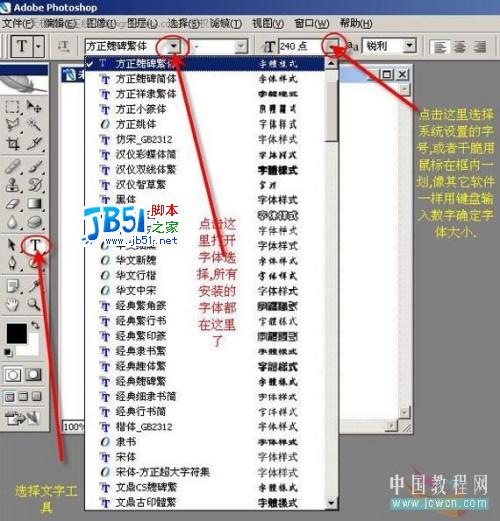 图1
图1
有时安装的在Photoshop里没有中文显示怎么办?
先打开编辑菜单——首选项(8.0版本是预置)——文字(8.0是显示与光标),等待弹出对话框。
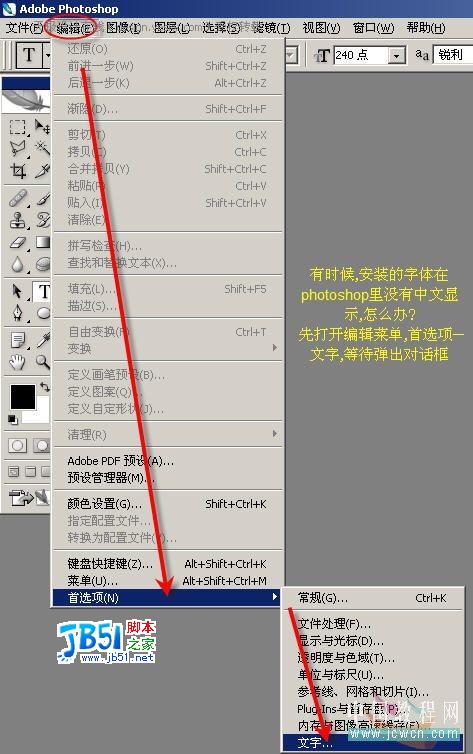 图2
图2
出现如图界面,将“以英文显示字体名称”的勾选去掉,确定,重启一下photoshop即可。
 图3
图3
2、笔刷的使用
选择Photoshop
 图4
图4
找到存放笔刷的位置,选取后双击或是点击载入
 图5
图5
拖动
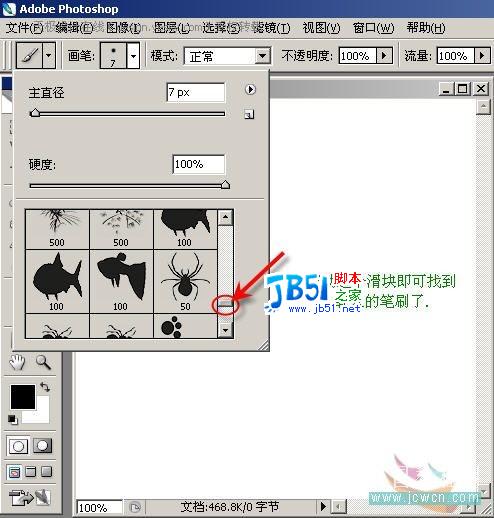 图6
图6
3、形状的使用
首先选择开关工具中的自定形状工具。
 图7
图7
 图8
图8
找到存放形状的位置,选取后双击或是点击载入。
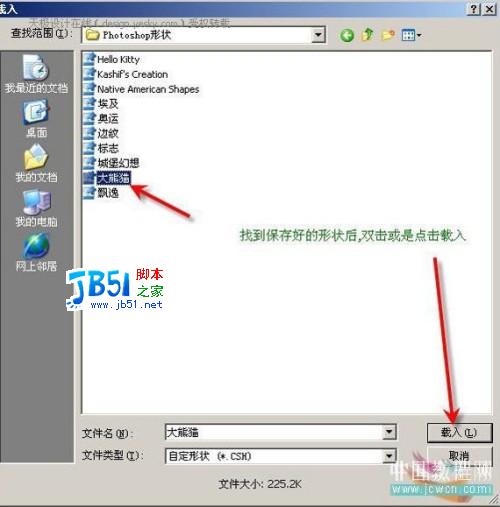 图9
图9
拖动滑块即可找到载入的形状。
 图10
图10
4、
 图11
图11
5、样式的使用
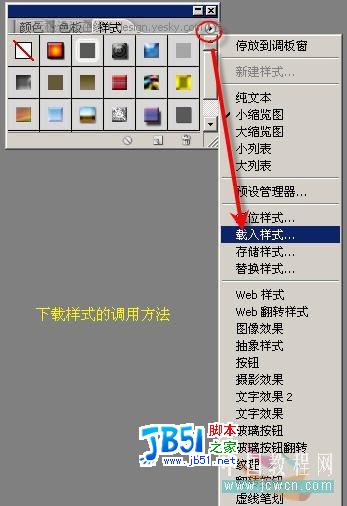 图12
图12
6、滤镜的使用
对于下载的滤镜,如果解压后文件类型是8bf后缀,可以直接将该文件放到photoshop/增效工具(cs版本和cs3 版本),或者是photoshop/Plug-Ins(cs2版本)文件夹。
如果不是8bf文件,可以找到后缀为*exe的文件,双击执行安装,路径按照上述选择,完成后重新启动photoshop即可在滤镜菜单找到该滤镜。
注意:有的滤镜(比如有一种抽丝滤镜)安装后是在滤镜菜单的“其它”项里面。
 图13
图13
| 共分1页 [1] |